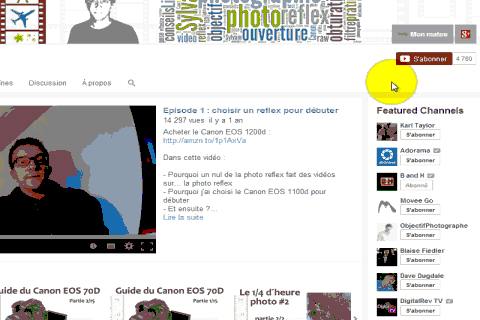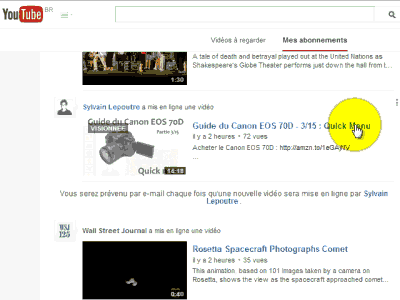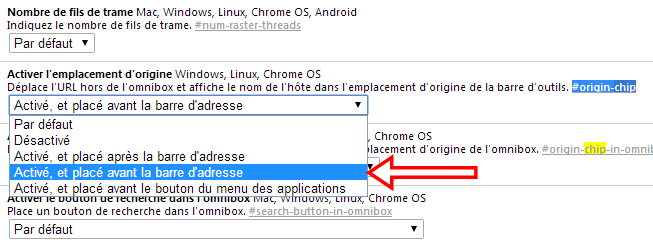Il y a quelques jours je conseillais fortement de vous abonner un maximum de newslettters pour faire de la veille sur gmail. Bien sûr, il y a parfois des newsletters qui n’ont aucun sens et qu’il faut parfois supprimer. Le professionnel sérieux qui envoie des mails propose toujours une option de de désabonnement à la fin du mail. Il semble même qu’aux USA, cette options soit obligatoire. De mon côté, je suis cette règle comme tout bon gars sérieux.
Le problème :
- Tout le monde ne sait pas que l’option de suppression d’abonnement existe.
- Souvent l’option de suppression d’abonnement est écrite en anglais ou dans une langue qu’on ne comprend pas.
- Le lien de suppression est ridiculement petit (justement pour ne pas insister les utilisateurs à se désinscrire).
- Le réflexe pour la plupart des internautes et de mettre le mail dans les spams et hop c’est fini. Hum, c’est fini pour lui, mais le spam ça coûte cher à tous le monde et surtout à Google.
Sur le dernier point les équipes Google doivent imaginer des solutions pour alléger la charge de leur serveur et c’est pour cela qu’il viennent de créer une option de suppression d’abonnement en haut du mail. L’impact sera minime, mais pour un géant comme google qui doit faire aussi la chasse au gaspi, tout est bon à prendre. Du côté de l’internaute, le gros avantage c’est qu’il n’y a plus besoin d’ouvrir le mail et de scroller en bas du mail pour chercher l’option de désabonnement.
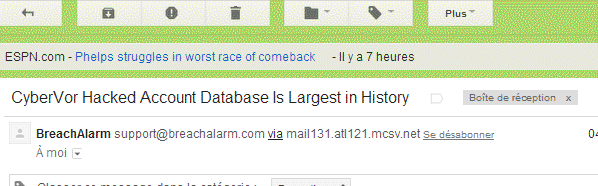
Attention
- Toutes les news letters ne possèdent pas forcément l’option de désabonnement en bas du mail, donc elle ne figureront pas non plus en haut.
- Même si l’option existe, gmail ne détecte pas forcément l’option. Donc ça n’apparaîtra pas en haut du mail.
- Il semble que dans la boîte principale, l’option n’apparaît pas (ni dans les spams) .
voir la news sur https://plus.google.com/%2BGmail/posts/euJxGkND1Ao